Cum putem dezinstala complet o aplicatie in Windows fara a folosi uninstallere speciale

Fiecare utilizator Windows instaleaza si dezinstaleaza – mai des sau mai rar – diverse aplicatii pe sistemul de operare folosit. De asemenea, majoritatea dintre acestia stiu deja ca uninstallerele puse la dispozitie chiar de catre aplicatii, de obicei nu dezinstaleaza total programele de care vrem sa scapam, ci mai lasa urme ale acestora sub forma de foldere, fisiere sau registri. Aceste urme sunt complet nefolositoare userilor, ba chiar pot deveni daunatoare – ingreunand functionarea si viteza computerului – atunci cand se strang de la mai multe programe dezinstalate. Pentru astfel de cazuri exista uninstallere speciale, care pretind (si unele chiar o demonstreaza) ca pot dezinstala complet o aplicatie atunci cand nu mai avem nevoie de aceasta. Dar cum putem rezolva problema daca nu ne simtim confortabil sa folosim o terta aplicatie pentru a completa dezinstalarea?
Dezinstaleaza total aplicatii instalate in Windows fara a apela la uninstallere.
Primul pas este dezinstalarea aplicatiilor din Control Panel (Program and Features in Windows 7 sau Vista, sau Add/Remove Programs in XP).
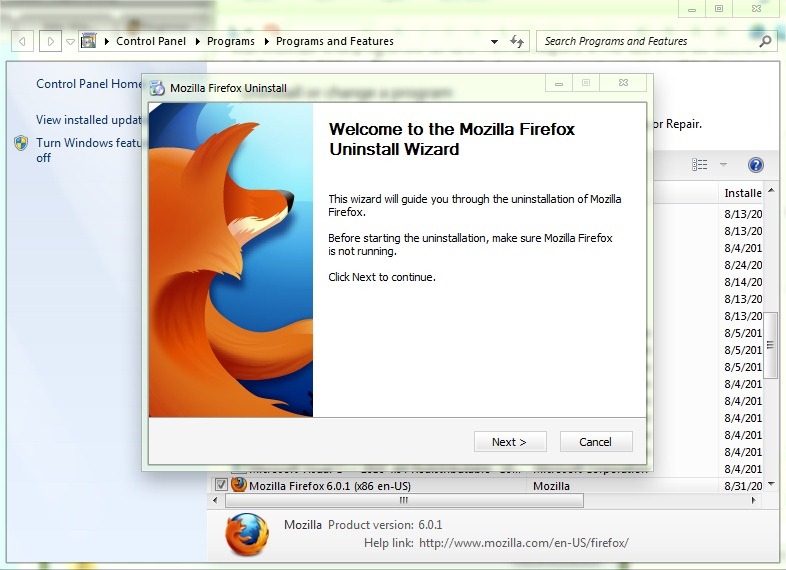
Apoi tastati pe rand %programfiles% si %appdata% in Run (sau in Search-ul din Start Menu) si dati Enter.
Daca in vreunul dintre directoarele gasite veti gasi foldere cu numele aplicatiilor dezinstalate sau cu numele producatorilor acestora (exemplu Firefox si Mozilla), stergeti-le (utilizatorilor de sisteme pe 64 biti li se recomanda sa verifice si in Program Files(x86), deoarece aplicatiile care nu au versiuni speciale pentru 64-bit se instaleaza in acest folder).
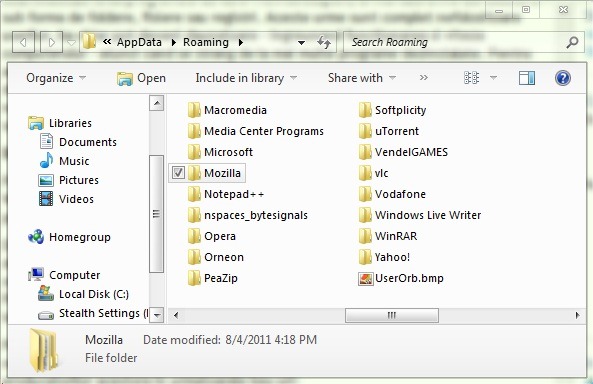
Pentru a sterge registrii instalati de aplicatii, deschideti Registry Editor (tastati regedit in Run sau Search-ul din Start Menu) si cautati numele aplicatiilor sau a producatorilor acestora in urmatoarele key-uri:
- HKEY_CURRENT_USERSoftware
- HKEY_LOCAL_MACHINESOFTWARE
- HKEY_USERS.DEFAULTSoftware
Apoi stergeti orice subkey sau intrare care contine aceste nume (folositi Ctrl+F pentru a le gasi mai usor). Utilizatorii versiunilor de 64-biti vor trebui sa verifice si key-ul HKEY_LOCAL_MACHINESOFTWAREWow6432Node (atentie mare insa la key-urile si intrarile pe care le veti sterge, sa nu fie importante pentru functionarea corecta a computerului sau pentru vreuna din aplicatiile inca instalate in sistem. De aceea, recomandam ca inainte sa faceti modificari la registrii, sa faceti un backup al acestora).
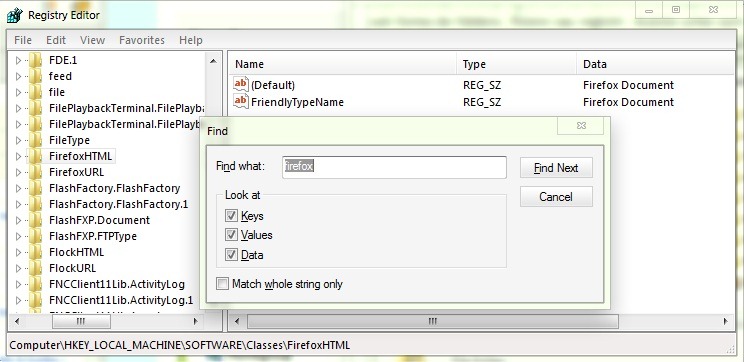
Dupa ce ati terminat de curatat si registrii de sistem, mai ramane sa scapati de fisierele temporare. Pentru a face acest lucru tastati %temp% in Run sau Search-ul din Start Menu, apoi stergeti subfolderele si fisierele din folderul care se va deschide (si anume Temp).
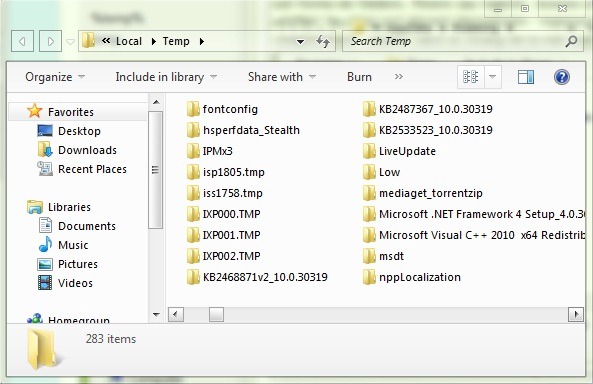
Daca la incercarea de a sterge fisierele temporare, unele dintre acestea dau erori, dati Skip deoarece este posibil ca acestea sa fie fisiere ale unor aplicatii pe care le folositi sau servicii care ruleaza in Windows.
Si gata. Urmand aceste instructiuni, veti putea dezinstala complet orice aplicatie pe care nu mai doriti sa o folositi.
STEALTH SETTINGS – How to completely uninstall any application in Windows without using special uninstallers
Cum putem dezinstala complet o aplicatie in Windows fara a folosi uninstallere speciale
What’s New
About Stealth
Pasionat de tehnologie, scriu cu plăcere pe StealthSettings.com începând cu anul 2006. Am o bogată experiență în sistemele de operare: macOS, Windows și Linux, dar și în limbaje de programare și platforme de blogging (WordPress) și pentru magazine online (WooCommerce, Magento, PrestaShop).
View all posts by StealthTe-ar putea interesa și...


7 thoughts on “Cum putem dezinstala complet o aplicatie in Windows fara a folosi uninstallere speciale”